Las 5 mejores extensiones de Chrome para identificar fuentes
Debido a características sorprendentemente similares en la miríada de fuentes disponibles, a menudo es indistinguible entre fuentes. Y es por eso que una extensión de Chrome que ayude a identificar las fuentes es tan esencial. Una extensión de identificador de fuente puede ser útil en muchas situaciones.
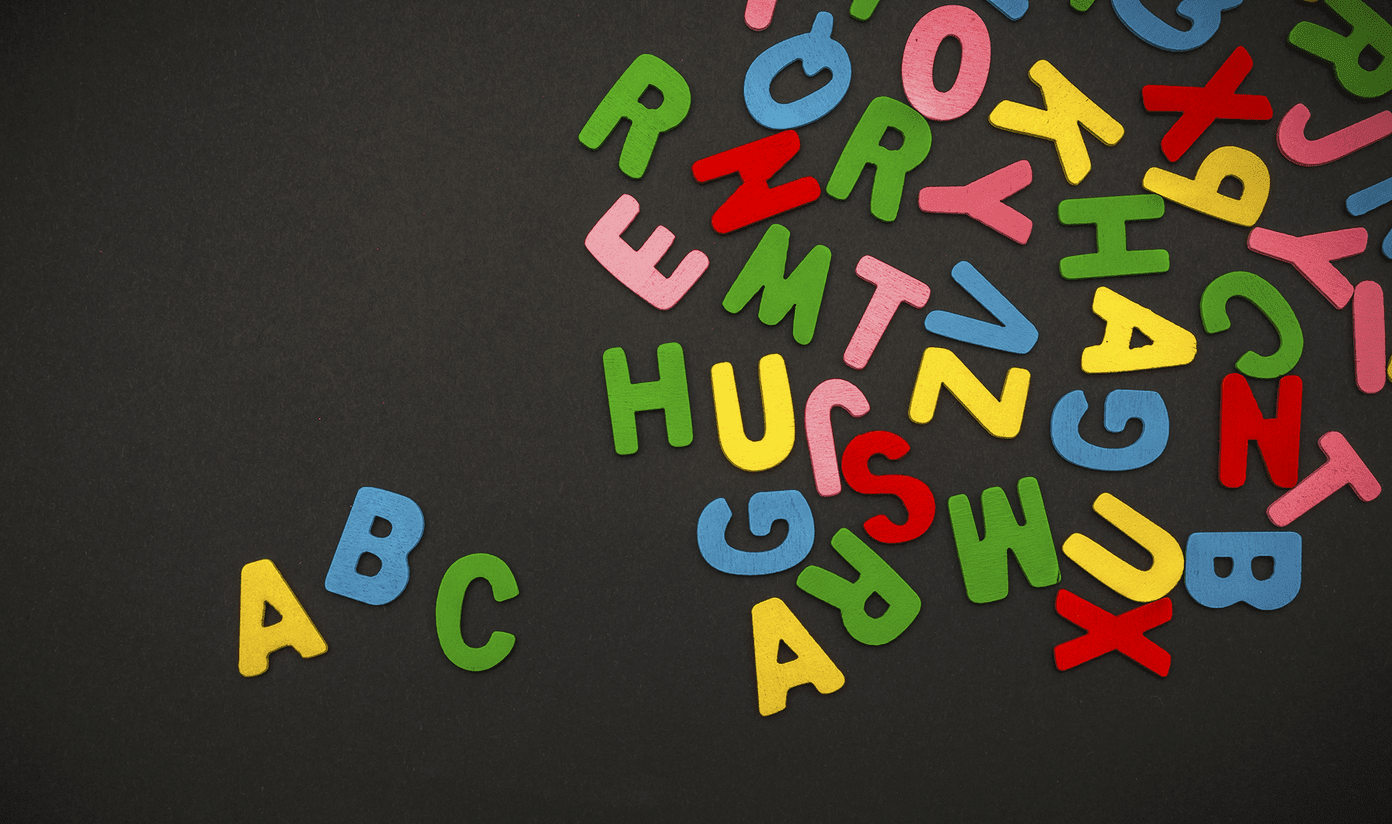
Es muy útil cuando está escribiendo un correo electrónico, escribiendo una publicación de blog o creando un sitio web. Especialmente cuando encuentra una fuente inusual en línea que puede implementar en su trabajo. Esto hace que la instalación en Chrome sea aún más útil.
En este artículo, puede encontrar cinco increíbles extensiones de Chrome que puede usar fácilmente para identificar fuentes, cada una con algo especial para todos. Vamos a empezar.
1. Qué fuente
Con más de un millón de descargas en Chrome Web Store, no puedes equivocarte con WhatFont. La extensión hace lo que mejor sabe hacer, que es identificar las fuentes de forma rápida y eficiente.
Simplemente haga clic en el ícono de la extensión WhatFont y coloque el cursor sobre una palabra. inmediatamente verá que el nombre de la fuente aparece debajo. es súper rápido Simplemente arrastre el cursor por una página web para identificar rápidamente tantas fuentes como desee.
Lee También Los 6 mejores cables USB-C cortos para Android Auto
Los 6 mejores cables USB-C cortos para Android Auto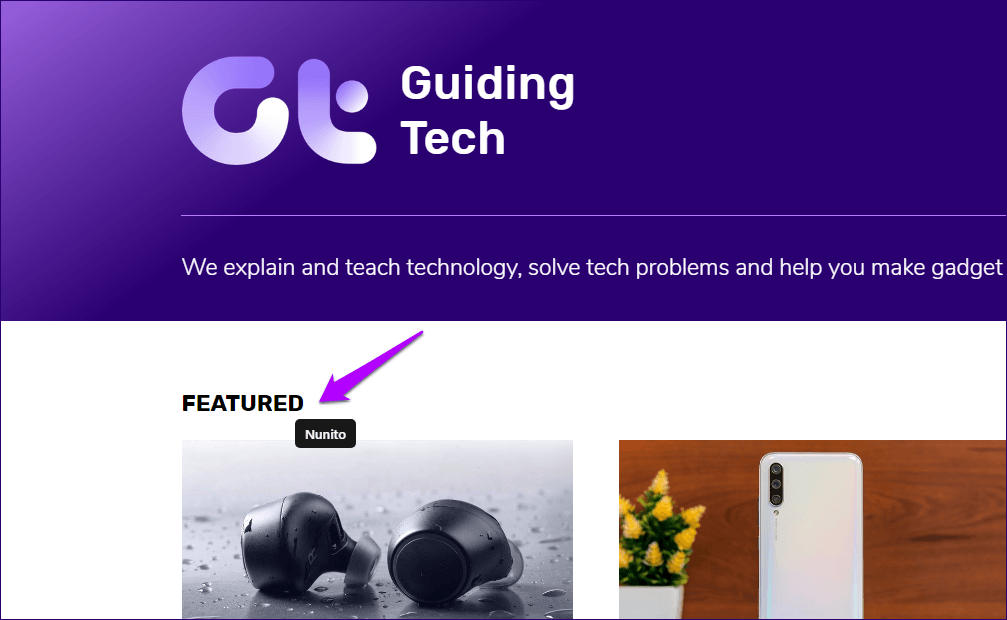
Debe hacer clic en la letra para obtener más detalles sobre la fuente. Esto abrirá un ingenioso cuadro de información lleno de detalles como la familia de fuentes, el tamaño, el peso, etc. Le dice más sobre el color de la fuente. Además, genera una vista previa de la fuente del alfabeto usando caracteres en mayúsculas y minúsculas.
Y para colmo, dejará caer un enlace de descarga a la fuente (si está disponible de forma gratuita) por si acaso. Espléndido.

Pero lo que hace que WhatFont sea tan especial es que puedes abrir tantos cuadros de información como quieras, como notas adhesivas. Funciona de maravilla cuando se trata de comparar varios tipos de fuentes simultáneamente.
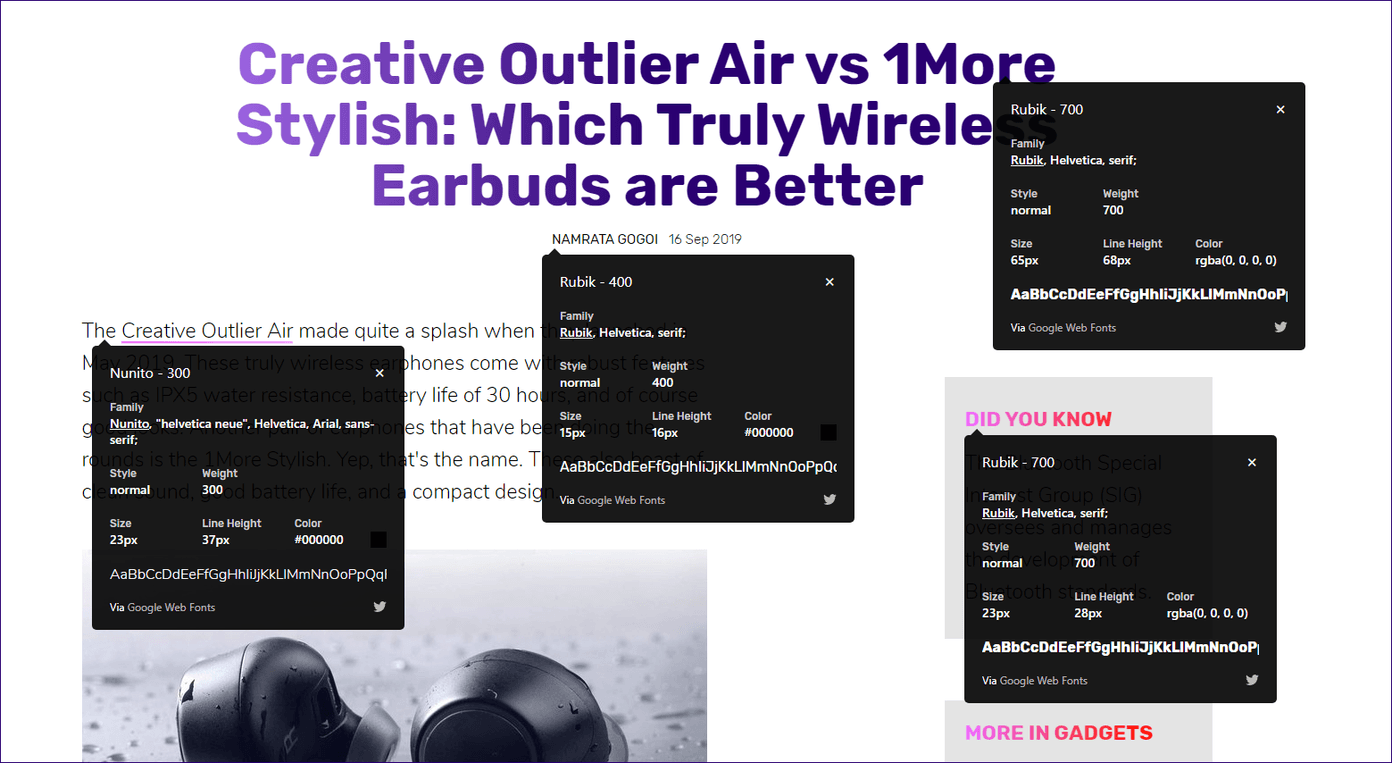
Si aún no eres fanático de WhatFont, hay otras excelentes extensiones de fuentes a continuación, así que sigue leyendo.
2. Fuente ninja
Fontface Ninja es otra extensión que puede usar para identificar fuentes fácilmente y ofrece mucho más valor en comparación con WhatFont. Haga clic en el ícono de la extensión Fontface Ninja y generará una lista de todas las fuentes en una página. Muy útil a la hora de conocer todos los detalles de un vistazo.
Lee También Cómo deshabilitar los controles de pantalla táctil en Android para niños
Cómo deshabilitar los controles de pantalla táctil en Android para niños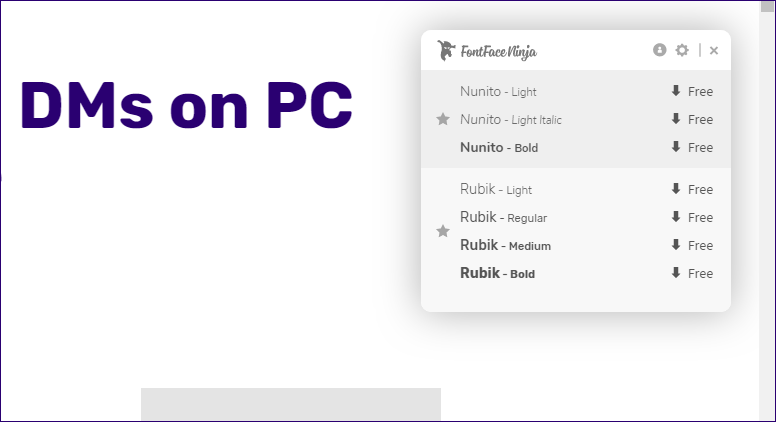
Haga clic en una fuente de la lista y puede obtener una vista previa escribiendo sus propias palabras, lo cual es realmente genial. A continuación, puede optar por descargar la fuente: los enlaces gratuitos y de pago se muestran fácilmente. También puede "etiquetar" todas las fuentes para consultarlas más adelante.
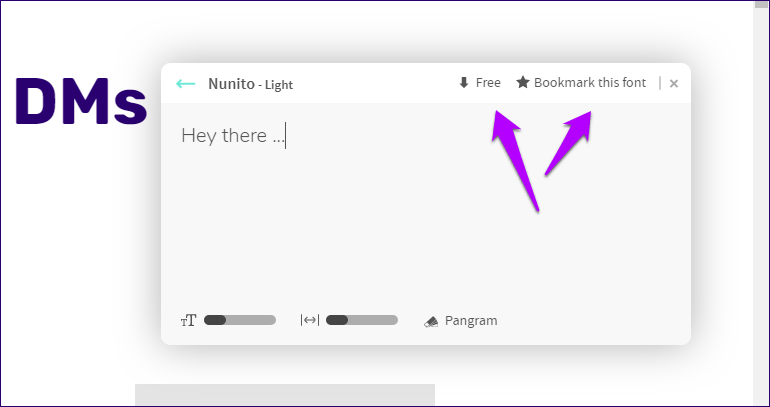
Recuerde que puede pasar el cursor sobre las letras para identificar fuentes similares a WhatFont pero con fragmentos más detallados. Sin embargo, es un poco más lento, así que no esperes velocidad y eficiencia al estilo de WhatFont.
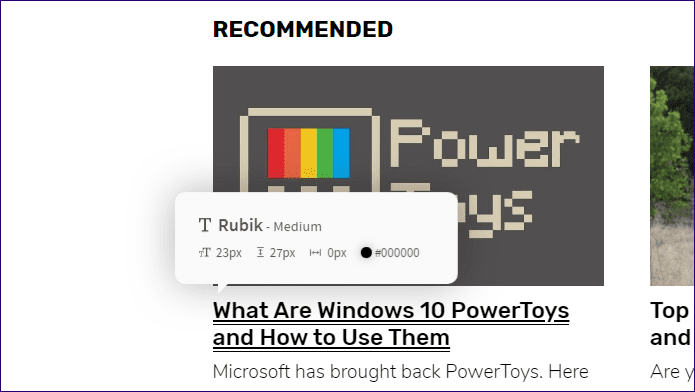
Fontface Ninja destaca por su capacidad para identificar fuentes en imágenes, lo que hace muy bien la mayor parte del tiempo. Después de hacer clic en el ícono de la extensión Fontface Ninja, haga clic en una imagen y generará los resultados después de unos segundos.
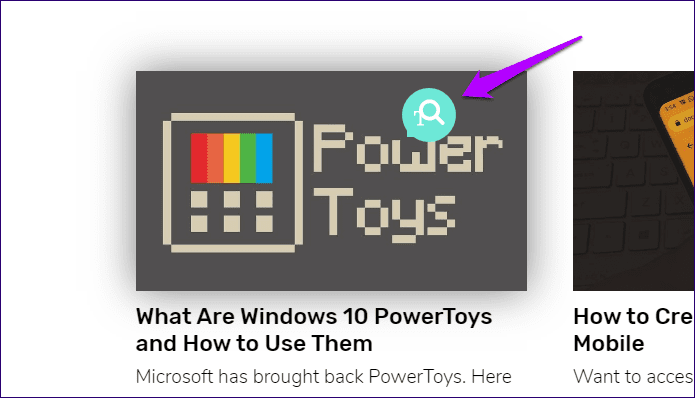
Incluso estéticamente, Fontface Ninja es bastante agradable a la vista, con una interfaz de usuario nítida y clara inspirada en Concepto de diseño de materiales de Google. ¡Incluso tiene un tema oscuro para arrancar, que combina perfectamente con el modo oscuro de Chrome!
3. Búsqueda de fuente
Font Finder le permite identificar fácilmente cualquier fuente que encuentre. Haga clic en cualquier letra o palabra después de activar la extensión y verá una ventana emergente detallada con casi todo lo que desea saber. Pero es algo más adecuado para usuarios avanzados y desarrolladores web. Para el usuario habitual de Chrome, la cantidad de información que genera puede ser excesiva.
Lee También Las 3 mejores formas de ocultar aplicaciones en teléfonos Samsung Galaxy
Las 3 mejores formas de ocultar aplicaciones en teléfonos Samsung Galaxy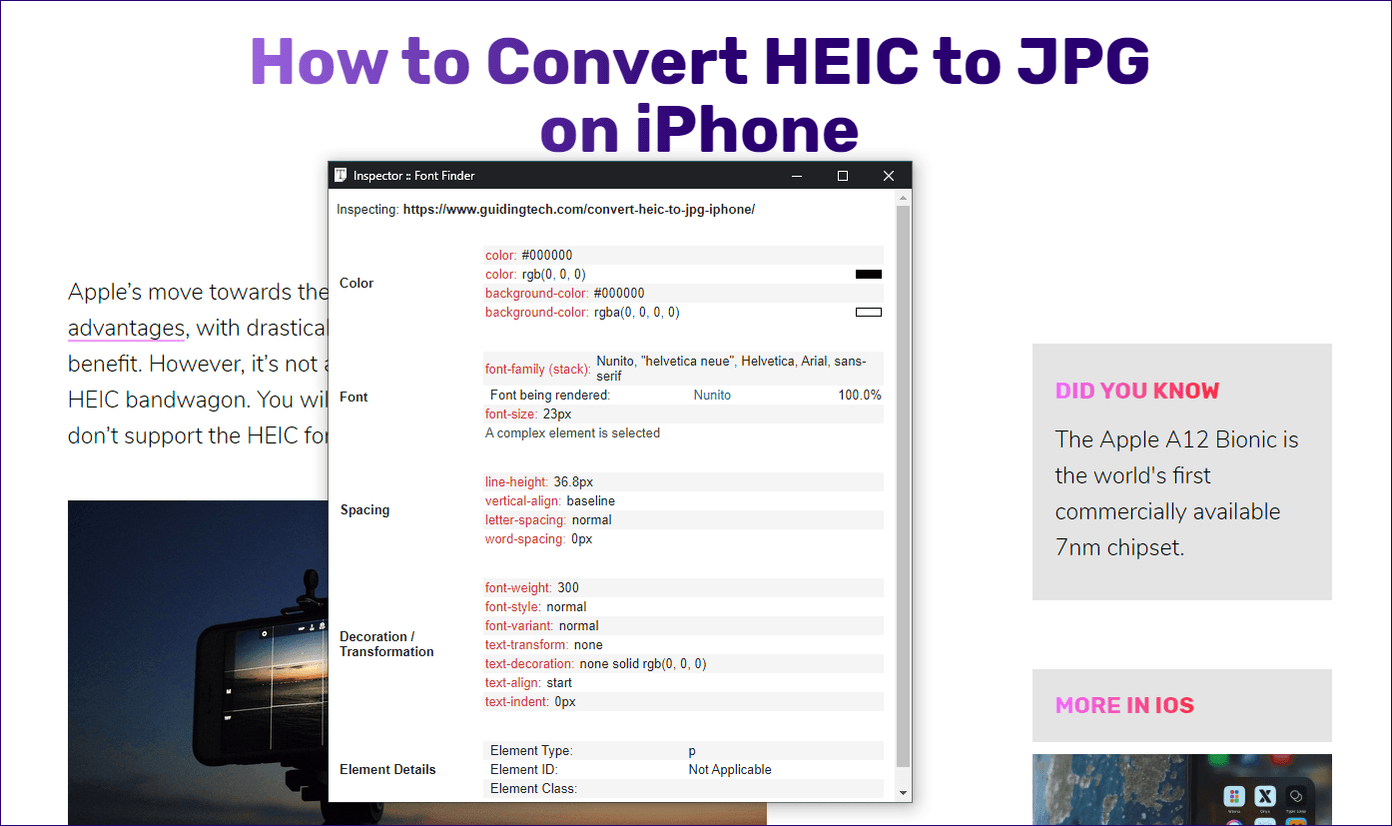
Font Finder también tiene la increíble capacidad de reemplazar un tipo de fuente en una página web en vivo con otro. Esto es excelente para los casos en los que desea probar cómo irá una fuente determinada con el resto de una página, pero sin realizar ningún cambio en el backend.
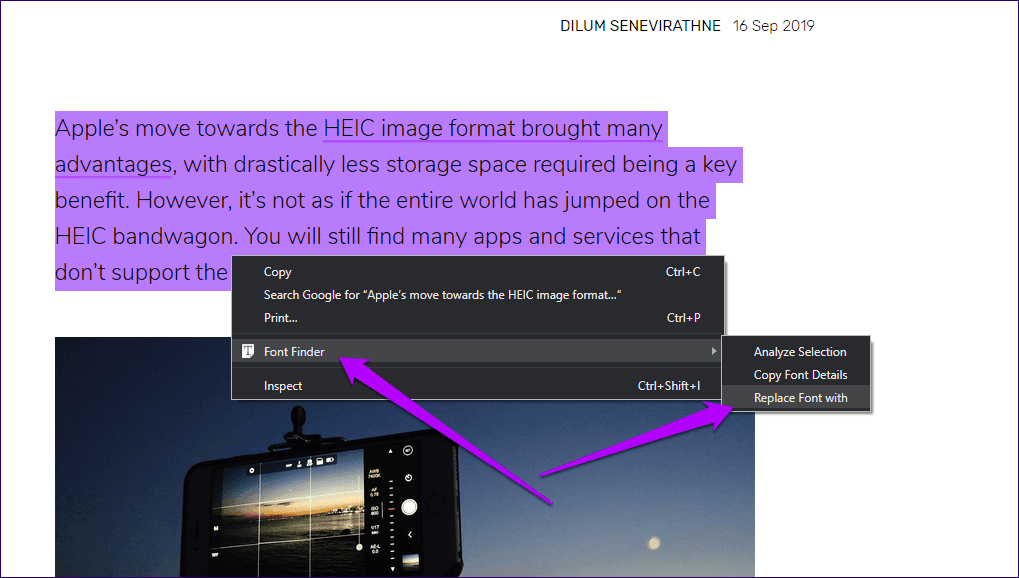
Para reemplazar una fuente, simplemente seleccione un párrafo, haga clic con el botón derecho, seleccione Búsqueda de fuentes y haga clic en Reemplazar fuente con. ¡Simplemente escriba un nombre de fuente y hará el cambio en poco tiempo!
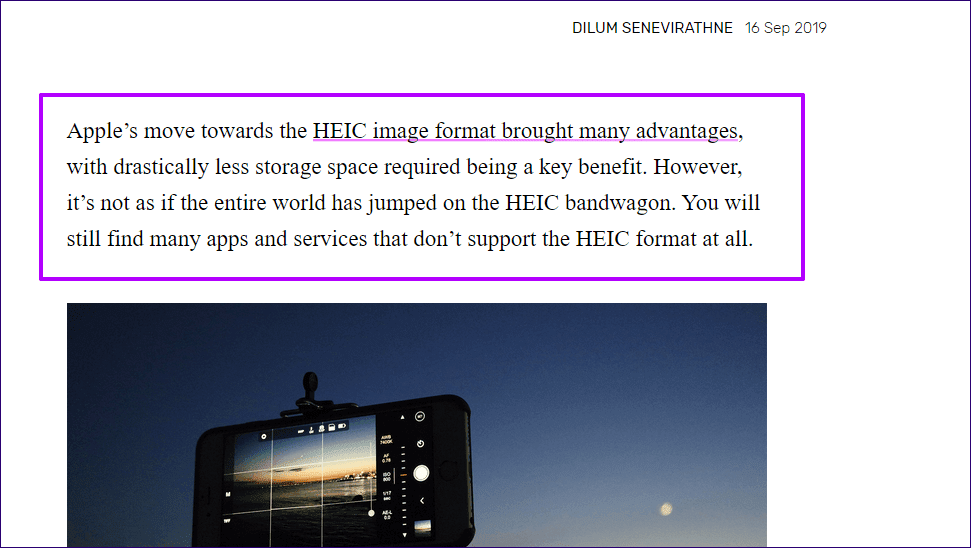
Puedes probar esto en cualquier página web que encuentres en Chrome. Pero, de nuevo, Font Finder puede ser muy técnico: WhatFont o Fontface Ninja podrían ser más adecuados para usted.
4. Escáner de fuentes
FontScanner es una extensión que identifica fácilmente las fuentes en Chrome, pero no de la manera que piensas. Ejecute un escaneo y generará una lista de familias de fuentes que se pueden detectar en una página.

Luego simplemente haga clic en un resultado y resaltará todas las instancias de la fuente en toda la página. Muy útil cuando se trata de identificar y localizar rápidamente tipos de fuentes similares.
Lee También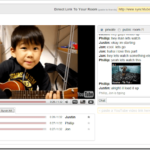 Tubo sincronizado: reloj Youtube Videos en tiempo real con amigos
Tubo sincronizado: reloj Youtube Videos en tiempo real con amigos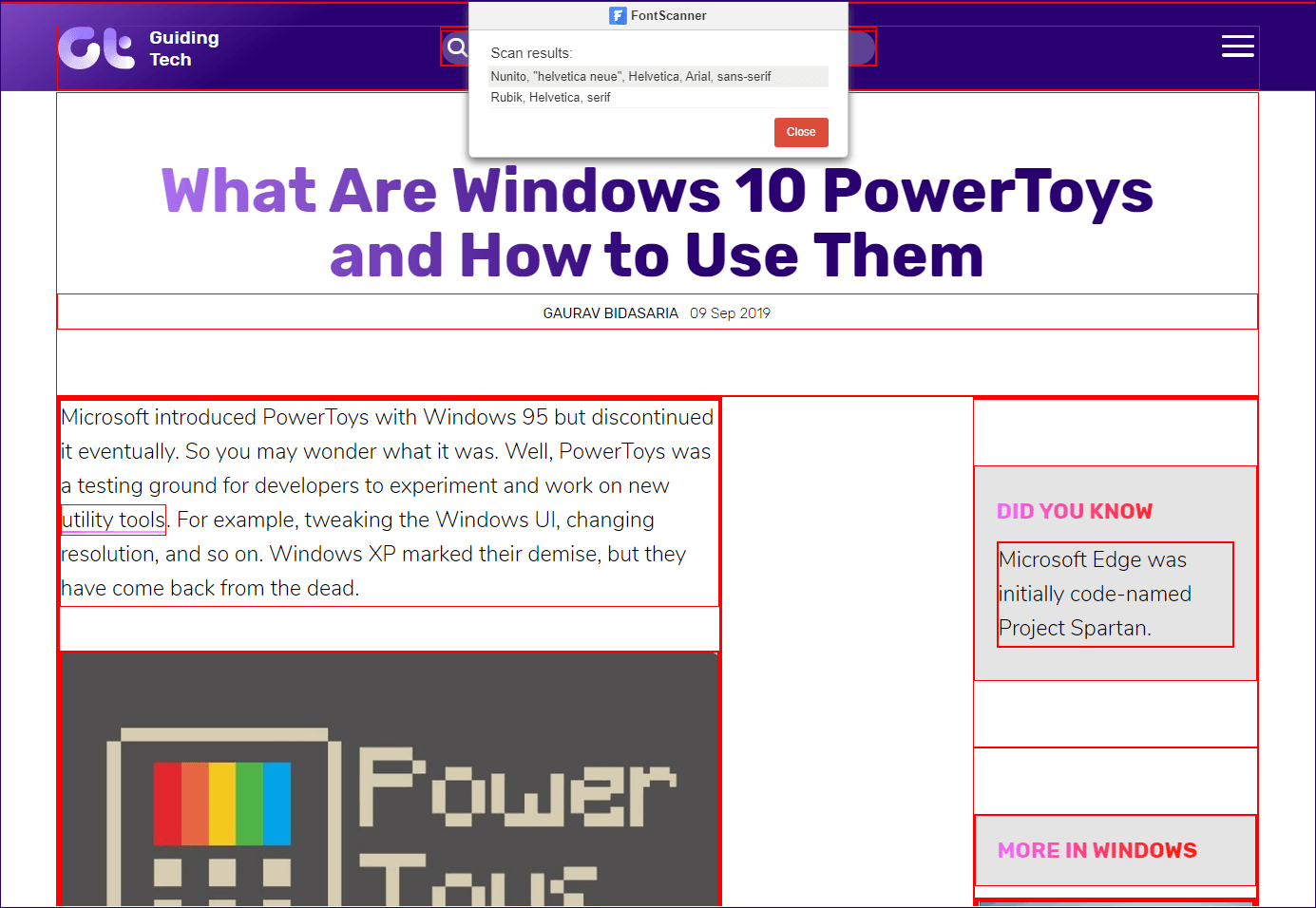
FontScanner funciona mejor en combinación con otra extensión de identificación de fuentes. Úselo para obtener una vista previa completa de cualquier página web, luego use WhatFont, Fontface Ninja o Font Finder para profundizar en los detalles.
5. ¿Cuáles son las fuentes?
Si solo está buscando una extensión para identificar fuentes en imágenes cuando navega por Chrome, WhatFontIs está bien.
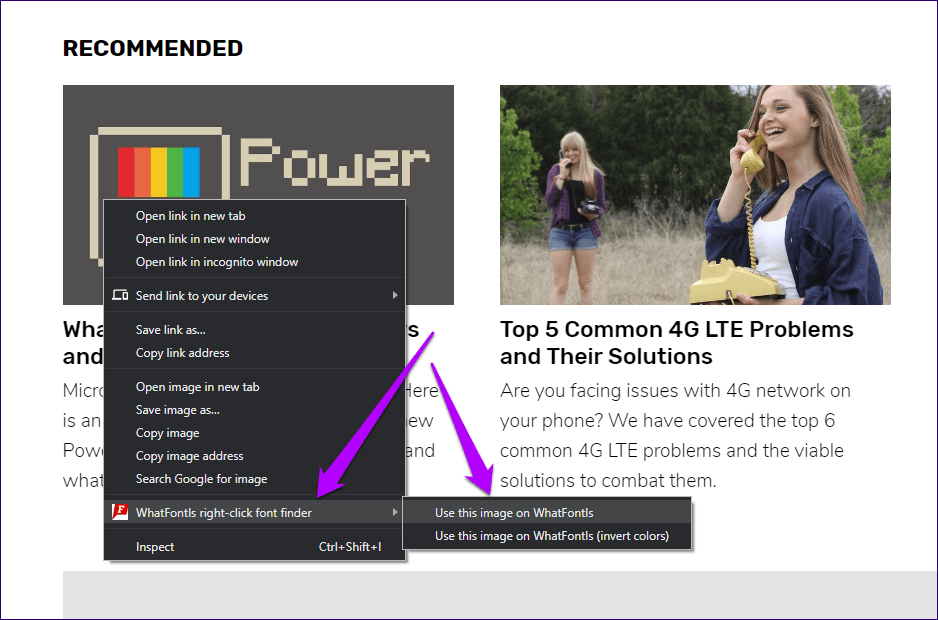
Simplemente haga clic con el botón derecho en una imagen, cárguela en los servidores de WhatFontIs y, después de algunos pasos que implican "ayudar" a la extensión a identificar letras en una imagen, obtendrá un montón de sugerencias. No es preciso todo el tiempo, pero arroja un montón de fuentes relacionadas, y es probable que termines con una combinación perfecta.
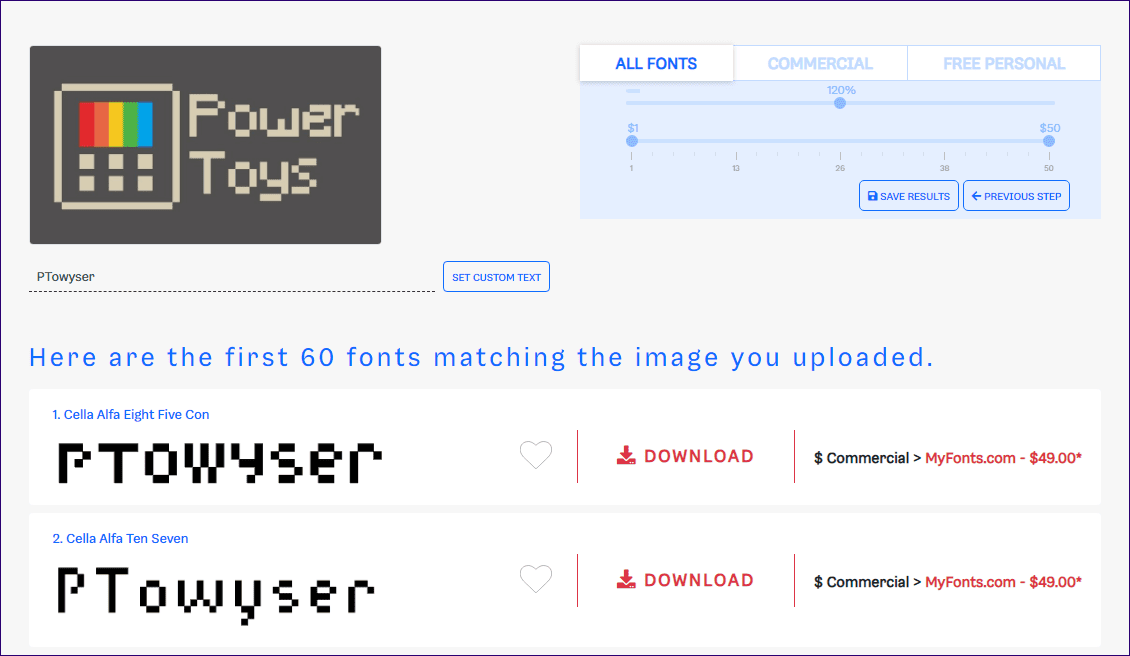
Por supuesto, los enlaces de descarga de fuentes gratuitas y de pago están disponibles una vez que la extensión termina de hacer su trabajo. Sin embargo, tenga en cuenta que Fontface Ninja también ofrece características similares con un procedimiento de escaneo más conveniente. Pero WhatFontIs ofrece resultados ligeramente mejores debido a su naturaleza dedicada.
Lee También Facebook contra Facebook Lite: ¿Qué aplicación debería usar?
Facebook contra Facebook Lite: ¿Qué aplicación debería usar?Entender la manera fácil
Bueno, eso es casi casi todo. Espero que una de estas extensiones de Chrome te sirva cuando te encuentres fuentes oscuras que no tienes idea sobre. Entonces, ¿cuál fue tu elección favorita? WhatFont proporciona un enfoque muy conveniente para identificar fuentes. Fontface Ninja puede identificar fuentes en texto e imágenes. Mientras tanto, Font Finder puede reemplazar las fuentes sobre la marcha. Háganos saber su elección y las razones en la sección de comentarios a continuación.
Próximo : ¿Sabías que también puedes instalar estas fuentes en Microsoft Edge Chromium? Averiguar como.
Si quieres conocer otros artículos parecidos a Las 5 mejores extensiones de Chrome para identificar fuentes puedes visitar la categoría Informática.

TE PUEDE INTERESAR